Kvalitetsstyring for lagerstedsprocesser.
Med funktionen Kvalitetsstyring for lagerstedsprocesser kan du integrere kontrolelementer til vareprøver i modtagelsesprocessen på lagerstedet ved hjælp af lokationsstyringsprocesser (WMS). Lagerstedsarbejde kan genereres til automatisk at flytte lager til kvalitetskontrolstedet på basis af en procentdel eller et fast antal eller baseret på hver af n'te id. Når en kvalitetsordre er fuldført, kan arbejde automatisk genereres for at flytte lageret til det næste sted i processen, afhængigt af kvalitetsresultaterne.
Funktionen Kvalitetsstyring for lagerstedsprocesser udvider funktionerne i forhold til grundlæggende kvalitetsstyring. Den giver mulighed for at oprette kvalitetsordrer for det lager, der sendes til kvalitetskontrolstedet, selvom der ikke altid kræves kvalitetsordrer. Derfor giver det mulighed for en let kvalitetskontrolproces, der er baseret på lagerstedsarbejde.
Aktivere funktionen Kvalitetsstyring for lagerstedsprocesser
Før du kan bruge denne funktion, skal den være aktiveret i dit system. Fra og med Supply Chain Management version 10.0.32 er den som standard aktiveret. Administratorer kan aktivere eller deaktivere denne funktion ved at søge efter funktionen Kvalitetsstyring for lagerstedsprocesser i Funktionsstyring-arbejdsområdet.
Vigtigste fordele
Funktionen Kvalitetsstyring for lagerstedsprocesser genererer automatisk arbejde som en del af modtagelsesprocessen for at flytte det lagerantal, der kræves for kvalitetskontrol, til et kvalitetskontrolsted. Hvis det modtagne antal overstiger det antal, der kræves til kvalitetskontrol (ifølge vareprøveopsætningen), flyttes det overskydende antal til et indgående sted, der er defineret i opsætningen af lokationsvejledning. Når kvalitetsordren er valideret, genereres arbejdet automatisk for at flytte antallet af kvalitetsordren til en ny indgående eller en returlokation, baseret på valideringsresultatet og opsætning af lokationsvejledning. Den automatiske generering af arbejde, der kun har det antal, der skal flyttes til og fra kvalitetskontrol, udgør en integreret procesoplevelse.
Bemærk!
Når funktionen Kvalitetsstyring for lagerstedsprocesser er slået til, kan du stadig drage fordel af den manuelle proces. I den manuelle proces bruges lagerbevægelse og bevægelse efter skabelon til at få en lagermedarbejder til at oprette lagerstedsarbejde for at flytte lager fra et kvalitetskontrolsted til et nyt sted. Du kan også stadig oprette en indgående lokationsvejledning, der flytter lageret i sin helhed fra et modtagelsessted til et kvalitetskontrolsted uden at tage højde for opsætningen af vareprøven.
Kvalitetsstyring og funktionen Kvalitetsstyring for lagerstedsprocesser
Når funktionen Kvalitetsstyring for lagerstedsprocesser er slået til, ændres opsætningen af enheder for nøglelokationsstyring og kvalitetsstyring. I følgende illustration vises en oversigt over de enheder, der muliggør kvalitetsordrer for lagerstedsprocesser. Tekst i parentes angiver anbefalede handlinger, når kvalitetsstyringen blev anvendt, før funktionen Kvalitetsstyring for lokationsstyringsprocesser blev aktiveret.
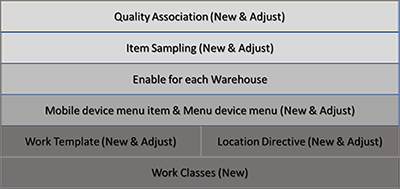
Aktiveringer: Arbejdsordretyperne Kvalitetsvareprøve og Kvalitetsordre
Funktionen Kvalitetsstyring for lagerstedsprocesser introducerer to typer af arbejdsordrer, der gør det muligt at oprette arbejde:
- Kvalitetsvareprøve – Denne arbejdsordretype bruges til at oprette arbejde, der flytter registreret lager til kvalitetskontrol.
- Kvalitetsordre – Denne arbejdsordretype bruges til at oprette arbejde, der flytter lager fra kvalitetskontrol til en ny lokation på basis af opsætningen af lokationsvejledning.
Arbejdsklasser, lokationsvejledninger og arbejdsskabeloner
Arbejdsordretyperne Kvalitetsvareprøve og Kvalitetsordre bruges i lokationsvejledninger, arbejdsklasser og arbejdsskabeloner.
Før der automatisk kan oprettes lagerstedsarbejde for at flytte lager til kvalitetskontrol, skal du udføre disse trin for at konfigurere systemet.
Opret separate arbejdsklasser for arbejdsordretyperne Kvalitetsvareprøve og Kvalitetsordre. På denne måde sikrer du, at det rette arbejde kan genereres automatisk ud fra de to arbejdsordretyper, og at dette arbejde derefter kan køres ved hjælp af mobilappen Lokationsstyring.
Konfigurer en arbejdsskabelon for hver arbejdsordretype:
- Konfigurer en arbejdsskabelon, der bruger arbejdsordretypen Kvalitetsvareprøve, til automatisk at flytte registreret lager til et kvalitetskontrolsted.
- Konfigurer en arbejdsskabelon, der bruger arbejdsordretypen Kvalitetsordre, til at flytte registreret lager fra et kvalitetskontrolsted, når kvalitetskontrollen er fuldført.
For hver arbejdsordretype skal du konfigurere lokationsvejledninger, der anvender de rette kvalitetskontrolsteder, som lageret skal flyttes til. Når kvalitetskontrollen er fuldført, sikrer lokationsvejledningen til arbejdsordretypen Kvalitetsordre, at der vælges et nyt destinationssted, så lageret kan flyttes væk fra kvalitetskontrolstedet.
Konfigurer de relevante menupunkter i mobilenheden, der skal understøtte flytning af modtaget lager til kvalitetskontrolstedet og flytning af lager, der består eller dumper kvalitetskontrollen, fra kvalitetskontrolstedet til et nyt sted.
Et trinvist eksempel, der viser, hvordan denne konfiguration fuldføres, finder du i eksempelscenariet sidst i denne artikel.
Aktivere et lagersted til kvalitetsstyring
Før funktionen Kvalitetsstyring for lagerstedsprocesser kan anvendes på et bestemt lagersted, skal du udføre disse trin for at gøre funktionen tilgængelig for det pågældende lagersted.
- Gå til Lokationsstyring > Konfiguration > Lagersted > Lagersteder.
- Vælg det lagersted, du vil aktivere til kvalitetsstyring.
- I oversigtspanelet Lagersted skal du angive indstillingen Aktivér kvalitetsordre for lagerstedsprocesser til Ja. (Bemærk, at denne indstilling kun kan angives til Ja for lagersteder, der bruger lokationsstyringsprocesser (WMS).)
Når indstillingen Aktivér kvalitetsordre for lagerstedsprocesser er angivet til Ja, styrer opsætningen af kvalitetstilknytningen, om funktionen til Kvalitetsstyring af lagerstedsprocesser faktisk anvendes for det valgte lagersted. Du kan til enhver tid ændre indstillingen til Nej. Hvis dette er tilfældet, gælder funktionen ikke længere for lagerstedet, uanset opsætningen af kvalitetstilknytningen.
Kvalitetskontrol
Funktionen Kvalitetsstyring for lagerstedsprocesser styrer flere nøgleindstillinger for kvalitetstilknytninger og vareprøver.
Kvalitetstilknytninger
De enkelte kvalitetstilknytningsposter definerer det sæt test, det acceptable kvalitetsniveau og den vareprøveplan, der gælder for de kvalitetsordrer, der oprettes. Gør følgende for at konfigurere en kvalitetstilknytningspost.
Gå til Lagerstyring > Opsætning > Kvalitetskontrol > Kvalitetstilknytninger.
Opret eller vælg kvalitetstilknytningsposten for den vare eller gruppe, du arbejder med, eller for alle varer.
I oversigtspanelet Betingelser skal du indstille feltet Gældende lagerstedstype til en af følgende værdier:
- Kun kvalitetsstyring for lagerstedsprocesser – Aktivér funktionen Kvalitetsstyring for lagerstedsprocesser. Du kan kun vælge denne værdi, hvis referencetypen enten er Indkøb eller Produktion.
- Alle – Deaktiver funktionen Kvalitetsstyring for lagerstedsprocesser. Vælg denne værdi for alle referencetyper undtagen Indkøb og Produktion.
Bemærk!
Funktionen Kvalitetsstyring for lagerstedsprocesser træder kun i kraft, hvis varen på kildedokumentlinjen bruger avancerede lokationsstyringsprocesser (WMS), og hvis indstillingen Aktivér kvalitetsordre for lagerstedsprocesser er angivet til Ja for lagerstedet på kildedokumentlinjen.
Efterhånden som hver vare registreres (eller færdigmeldes), bestemmer systemet, hvilke kvalitetstilknytninger der gælder for den.
Når funktionen Kvalitetsstyring for lagerstedsprocesser er slået til, indsættes den pågældende lagerstedstype logisk i den fjerde søgegruppe for søgehierarkiet i kvalitetstilknytning. Følgende tabel giver en logisk repræsentation af søgehierarkiet.
| Søgegruppe | Beskrivende tekst |
|---|---|
| Gruppe 1 | For hver kvalitetstilknytning skal du kontrollere værdierne af Referencetype, Hændelsestype og Udførelsesmatch i forhold til varen. Hvis der er et match i kildedokumentlinjen, skal du gå videre til gruppe 2. |
| Gruppe 2 | For hver kvalitetstilknytning skal du kontrollere værdien af Varekode (Tabel, Gruppe eller Alle) i forhold til varen. Tabel er mere specifik end Gruppe, og Gruppe er mere specifik end Alle. Hvis der er et match for Tabel (en bestemt vare), skal du gå videre til gruppe 3. Hvis der ikke er noget match for Tabel, skal du søge efter et match for Gruppe. Hvis der ikke findes et match for Gruppe, anvendes Alle. Hvis der er et match, skal du gå videre til gruppe 3. |
| Gruppe 3 | For hver kvalitetstilknytning skal du kontrollere værdierne af Kontokode og Ressourcekode i forhold til varen. Den logik, der anvendes, ligner den logik, der anvendes for værdien af Varekode. |
| Gruppe 4 | For hver kvalitetstilknytning skal du kontrollere værdien af Gældende lagerstedstype (Kun kvalitetsstyring for lagerstedsprocesser er Alle) i forhold til varen. Hvis indstillingen Aktivér kvalitetsordre for lagerstedsprocesser er angivet til Ja for lagerstedet på kildedokumentet, og varen på kildedokumentlinjen er angivet til Brug lokationsstyringsprocesser, gælder begge tilknytninger, hvor der er et match for Kun kvalitetsstyring for lagerstedsprocesser og de tilknytninger, hvor der findes et match for Alle, hvis begge findes. Hvis indstillingen Aktivér kvalitetsordre for lagerstedsprocesser er indstillet til Nej for lagerstedet på kildedokumentet, og varen på kildedokumentlinjen er angivet til Brug lagerstedsstyringsprocesser, gælder kun kvalitetsstyring. |
Du har f.eks. defineret et lagersted, hvor indstillingen Aktivér kvalitetsordre for lagerstedsprocesser er angivet til Ja, og du har to kvalitetstilknytninger, der er defineret for referencetypen Indkøb: én for alle varer og én for hændelsestypen Registrering. Den eneste forskel mellem de to kvalitetstilknytninger er værdien af Gældende lagerstedstype: Den er angivet til Alle for én kvalitetstilknytning og Kun kvalitetsstyring for lagerstedsprocesser for den anden. I dette tilfælde er begge kvalitetstilknytninger lige specifikke, og begge vil være gældende.
Værdien i feltet Testgruppe for kvalitetstilknytningerne er også en faktor. Dette felt definerer den testprocedure, der skal anvendes. Hvis værdien af Testgruppe er den samme for begge tilknytninger, oprettes kun én kvalitetsordre, for den kvalitetstilknytning, hvor værdien af Gældende lagerstedstype er Kun kvalitetsstyring for lagerstedsprocesser. Hvis Testgruppe-værdien ikke er den samme for begge tilknytninger, oprettes der to kvalitetsordrer. Den første kvalitetsordre oprettes for den kvalitetstilknytning, hvor værdien af Gældende lagerstedstype er Kun kvalitetsstyring for lagerstedsprocesser. Den anden kvalitetsordre oprettes for den kvalitetstilknytning, hvor værdien af Gældende lagerstedstype er Alle.
Bemærk!
Værdien af Kun kvalitetsstyring for lagerstedsprocesser regnes for at være mere specifik end Alle, når kriterierne for kvalitetstilknytningerne for gruppe 1 og 2 er ens, og når testgruppen er den samme. Der oprettes kun to kvalitetsordrer, når testgrupperne er forskellige.
Referencetyper
Når Referencetype-værdien er Indkøb, og den Gældende lagerstedstype-værdi er Kun kvalitetsstyring for lagerstedsprocesser, skal feltet Hændelsestype i oversigtspanelet Proces være indstillet til Registrering. Registrering er den eneste understøttede hændelsestype for referencetyperne Indkøb og Indgående forsendelsesordre, når du bruger funktionen Kvalitetsstyring for lagerstedsprocesser.
Politik for kvalitetsbehandling
Funktionen Kvalitetsstyring for lagerstedsprocesser gør det muligt at oprette arbejde, der kun er baseret på vareprøver. Det giver derfor mulighed for en letvægtsproces. Det lager, som arbejdet oprettes på, afhænger af den vareprøve, der er knyttet til kvalitetstilknytningen. Når letvægtsprocessen bruges, efter at en arbejder har placeret antallet på kvalitetskontrolstedet, kan kvalitetsafdelingen oprette en kvalitetsordre manuelt, hvis der kræves en kvalitetsordre.
Feltet Kvalitetsbehandlingspolitik i oversigtspanelet Proces for kvalitetsordre styrer, om der også oprettes en kvalitetsordre, når der oprettes arbejde til at flytte en vare til kvalitetskontrolstedet. Dette felt kan indstilles til Opret kvalitetsordre eller Opret kun arbejde. Standardværdien er Opret kvalitetsordre.
Bemærk!
Uanset om du opretter kvalitetsordrer manuelt eller automatisk, opretter systemet automatisk arbejde til flytning af varer fra kvalitetskontrolstedet, når kvalitetsordren markeres som valideret.
Oprettelsen af kvalitetsordrearbejde er ikke relateret til opsætningen af kvalitetstilknytningen. Hvis der findes en arbejdsskabelon, der har Arbejdsordretype-værdien Kvalitetsordre, og hvis forespørgselskriterierne opfyldes for den pågældende arbejdsskabelon, vil validering af en kvalitetsordre udløse oprettelsen af kvalitetsordrearbejde.
Vareprøve, der refereres til
Hver kvalitetstilknytning skal referere til en vareprøve. En vareprøve definerer det antal, der vil blive sendt til kvalitetskontrol. Den kan oprettes, så den kun gælder for kvalitetstilknytninger, hvor værdien af Gældende lagerstedstype er Kun kvalitetsstyring for lagerstedsprocesser. Hvis Prøveudtagningsområde-værdien for en vareprøve er Last eller Forsendelse, eller Angivelse af antal-værdien er Fuldt id, kan der kun refereres til vareprøven af kvalitetstilknytninger, hvor værdien af Gældende lagerstedstype er Kun kvalitetsstyring for lagerstedsprocesser.
Hvis du definerer en vareprøve, der bruger Kun kvalitetsstyring for lagerstedsprocesser som lagerstedstype, vil du modtage en fejl, hvis du forsøger at referere til den fra en kvalitetstilknytning, der ikke bruger funktionen Kvalitetsstyring for lagerstedsprocesser.
Bemærk!
Vareprøver, der bruger fuld blokering, understøttes ikke for kvalitetstilknytninger, hvor feltet Gældende lagerstedstype, er angivet til Kun kvalitetsstyring for lagerstedsprocesser.
Stikprøve af vare
Vareprøver bestemmer, hvor ofte varer sendes til kvalitetskontrol. Funktionen Kvalitetsstyring for lagerstedsprocesser introducerer begrebet prøveudtagningsområde. Systemet bruger prøveudtagningsområdet, når det evaluerer, om og hvordan der skal oprettes kvalitetsordrer og/eller arbejde for kvalitetsvareprøver og kvalitetsordrearbejde.
Hvis du vil definere vareprøver, skal du gå til Lagerstyring > Opsætning > Kvalitetskontrol > Vareprøve og indstille feltet Prøveudtagningsområde til en af følgende værdier:
- Ordre – Kildedokumentlinjen danner basis for evaluering af, om og hvordan der skal oprettes kvalitetsordrer og/eller arbejde for kvalitetsvareprøver og kvalitetsordrearbejde. Denne værdi er standardværdien, og når den er valgt, fungerer systemet på samme måde, som når funktionen Kvalitetsstyring for lagerstedsprocesser er slået til.
- Last – Laster vil blive anvendt som grundlag for evalueringen af, om og hvordan en kvalitetsordre og/eller et arbejde oprettes. Denne værdi er kun tilgængelig, når funktionen Kvalitetsstyring for lagerstedsprocesser er slået til.
- Forsendelse – Forsendelser vil blive anvendt som grundlag for evalueringen af, om og hvordan en kvalitetsordre og/eller et arbejde oprettes. Denne værdi er kun tilgængelig, når funktionen Kvalitetsstyring for lagerstedsprocesser er slået til.
Bemærk!
Når feltet Prøveudtagningsområde er angivet Last eller Forsendelse, vil lastenheden og forsendelsesenhederne blive brugt, hvis de er tilgængelige. Hvis de ikke er tilgængelige, vil ordreenheden blive brugt.
Funktionen Kvalitetsstyring for lagerstedsprocesser introducerer også værdien Fuldt id for feltet Angivelse af antal. Denne værdi understøtter oprettelsen af arbejde for kvalitetsordrer og kvalitetsvareprøver baseret på id'er. Når du vælger denne værdi, sker der følgende ændringer:
- Indstillingen Opdelingsantal efter vare og feltet Pr. n. id i oversigtspanelet Proces bliver tilgængeligt.
- Feltet Værdi i oversigtspanelet Prøveantal bliver utilgængeligt.
- Indstillingerne Pr. opdateret antal, Sted og Id er angivet til Ja, og indstillingerne kan ikke ændres.
Indstillingen Opdelingsantal efter vare bestemmer, om id-antallet evalueres pr. vare eller på tværs af alle varer i prøveudtagningsområdet. Produktvarianter behandles som samme vare. Denne indstilling styrer også, om id-antallet nulstilles for hver vare.
Værdien i feltet Pr. n. id bestemmer, hvor ofte der oprettes kvalitetsordrer i forhold til antallet af varer, der er registreret. En værdi på 3 vil f.eks. sende hver tredje vare til kvalitetskontrol, startende med den første vare. Værdien skal være større end 0 (nul).
Mens arbejdere modtager varer ved hjælp af mobilappen Lokationsstyring, kontrollerer systemet, om der er konfigureret en kvalitetstilknytning for hver indgående vare. Hvis der er konfigureret en kvalitetstilknytning, bruger systemet den vareprøvepost, der er konfigureret for den pågældende kvalitetstilknytning, til at bestemme, hvordan den skal oprette kvalitetsordrer, arbejde for kvalitetsvareprøver og ordrearbejde.
Seddel
Når modtagelsesregistrering er udført i webklienten (ved hjælp af den lille registreringsside eller varemodtagelseskladden), oprettes der ikke arbejde til kvalitetsvareprøver eller ordrearbejde, uanset opsætningen. I stedet for varer, der svarer til en kvalitetstilknytning, bruges den vareprøve, der refereres til, kun til at styre oprettelsen af kvalitetsordrer.
Eksempler på automatisk oprettelse af kvalitetsordrer
I følgende eksempler vises, hvordan opsætningen af en kvalitetstilknytning og en tilknyttet vareprøve påvirker genereringen af kvalitetsordrer, når feltet Gældende lagerstedstype er angivet til Kun kvalitetsstyring for lagerstedsprocesser.
Når Angivelse af antal-værdien er Fuldt id, bestemmer feltet Pr. n. id, hvilke id'er der skal bruges til at oprette arbejde for kvalitetsvareprøver. Det første id går altid til kvalitetskontrol, og værdien i dette felt angiver, at hver n. id efter dette id også skal til kontrol.
Referencetype-værdien for følgende eksempler er Indkøb, og værdien for Hændelsestype er Registrering.
| Prøveudtagningsområde | Angivelse af antal | Pr. opdateret antal | Pr. lagringsdimension | Opdelingsantal efter vare | Pr. n. id | Resultat |
|---|---|---|---|---|---|---|
| Bestilling | Fuldt id | Ja (låst/ikke redigerbart) | Lokation: Ja Id: Ja (låst/ikke redigerbart) |
Nej | 3 | Ordrelinjeantal: 100 EA
|
| Bestilling | Fast antal = 1 | Ja | Lokation: Ja Id: Ja |
Nej | Ikke anvendelig | Ordrelinjeantal: 100
|
| Bestilling | Procent = 10 | Nej | Lokation: Nej Id: Nej |
Nej | Ikke anvendelig | Ordrelinjeantal: 100 EA
|
| Læs | Procent = 5 | Ja (låst/ikke redigerbart) | Lokation: Nej Id: Nej |
Nej | Ikke relevant | Ordrelinjeantal: 500 EA To laster: første last 200 EA, anden last 300 EA
|
| Sortér | Procent = 10 | Ja | Lokation: Ja Id: Ja |
Nej | Ikke anvendelig | Ordrelinjeantal: 100
|
| Læs | Fuldt id | Ja (låst/ikke redigerbart) | Lokation: Ja Id: Ja (låst/ikke redigerbart) |
Nej | 3 | To varer:
Én last, to lastlinjer med hver ordrelinje
|
| Læs | Fuldt id | Ja (låst/ikke redigerbart) | Lokation: Ja Id: Ja (låst/ikke redigerbart) |
Ja | 3 | To varer:
Én last, to lastlinjer med hver ordrelinje
|
| Læs | Procent = 10 | Ja (låst/ikke redigerbart) | Lokation: Nej Id: Nej |
Nej | Ikke relevant | Ordrelinjeantal: 100 EA Der oprettes ingen laster. Ordrens omfang anvendes.
|
Når en arbejder validerer en af de kvalitetsordrer, der vises i den forrige tabel, genererer systemet automatisk kvalitetsordrearbejde for at flytte lager fra kvalitetskontrollens lokation til den lokation, der er defineret i lokalitetsvejledningen til arbejdsordretypen Kvalitetsordre. Du kan konfigurere enhver lokation til dette formål, f.eks. en retur- eller lagerlokation, afhængigt af testresultatet for kvalitetsordren. Du kan se et eksempel på denne opsætning i eksempelscenariet i slutningen af denne artikel.
Du kan genåbne en kvalitetsordre, der allerede er valideret, hvis det kvalitetsordrearbejde, der er relateret til flytning af lageret fra kvalitetskontrollens lokation, ikke har Arbejdsstatus-værdien Lukket eller I gang.
Behandle indsigt, når der findes flere kvalitetstilknytninger
Der kan defineres mere end én kvalitetstilknytning, som anvendes på samme kildedokumentlinje, og feltet Gældende lagerstedstype kan angives til Kun kvalitetsstyring for lagerstedsprocesser for nogle af disse kvalitetstilknytninger og Alle for andre.
I følgende eksempel er værdien af Referencetype lig med Indkøb.
Den første kvalitetstilknytning er konfigureret på følgende måde:
- Gældende lagerstedstype:Kun kvalitetsstyring for lagerstedsprocesser
- Varekode:A0001
- Kontokode:Alle
- Testgruppe:Kabinet
- Vareprøve:5 stk
Den anden kvalitetstilknytning er konfigureret på følgende måde:
- Gældende lagerstedstype:Alle
- Varekode:Alle
- Kontokode:Alle
- Testgruppe:Kabinet
- Vareprøve:1 stk
Den tredje kvalitetstilknytning er konfigureret på følgende måde:
- Gældende lagerstedstype:Kun kvalitetsstyring for lagerstedsprocesser
- Varekode:Alle
- Kontokode:104
- Testgruppe:Impedans
- Vareprøve:Hvert andet id (denne indstilling betyder, at det første, tredje, femte osv. id, der er modtaget, opretter en kvalitetsordre).
Den fjerde kvalitetstilknytning er konfigureret på følgende måde:
- Gældende lagerstedstype:Alle
- Varekode:Alle
- Kontokode:Alle
- Testgruppe:Impedans
- Vareprøve:5 stk
Den femte kvalitetstilknytning er konfigureret på følgende måde:
- Gældende lagerstedstype:Alle
- Varekode:Alle
- Kontokode:Alle
- Testgruppe:Kegle
- Vareprøve:10 %
En indkøbsordre på et antal af 10 af vare A0001 er nu oprettet for leverandør 104. Derefter registreres en indkøbsordrelinje med antallet 10 som modtaget på et id ved hjælp af mobilappen Lokationsstyring. Her er resultatet:
- Der er én kvalitetsordre fra den første kvalitetstilknytning for testgruppen Kabinet. Antallet er 5. Der er ingen kvalitetsordre fra den anden kvalitetstilknytning, da kriterierne for den første kvalitetstilknytning er mere specifikke i forhold til testgruppen Kabinet.
- Der er én kvalitetsordre for den tredje kvalitetstilknytning for testgruppen Impedans. Antallet er 10. Der er ingen kvalitetsordre fra den fjerde kvalitetstilknytning, da kriterierne for den første kvalitetstilknytning er mere specifikke i forhold til testgruppen Impedans.
- Der er én kvalitetsordre for den femte kvalitetstilknytning for testgruppen Kegle. Antallet er 1.
I forbindelse med oprettelsen af en kvalitetsordre for hver af de tre kvalitetstilknytninger oprettes der også arbejde for kvalitetsvareprøver. Det registrerede antal er kun 10. Men på grund af vareprøveopsætningen er summen af det antal kvalitetsordrer, der er oprettet for Kun kvalitetsstyring for lagerstedsprocesser til den gældende lagerstedstype, lig med 16, hvilket overstiger det fysisk registrerede antal på 10. Derfor oprettes der ikke arbejde for hele kvalitetsordreantallet (16), da der kun er 10 fysisk disponible for flytningen til det pågældende kvalitetskontrolsted. Den prioritet, der bruges til at oprette kvalitetsvareprøver, følger rækkefølgen for oprettelse af kvalitetsordrer:
- Første kvalitetsordre (antal = 5): Der oprettes arbejde til kvalitetsvareprøve for 5. Et antal på 5 (10 – 5) resterer til efterfølgende oprettelse af arbejde for kvalitetsvareprøver.
- Anden kvalitetsordre (antal = 10): Der oprettes arbejde til kvalitetsvareprøve for 5. Et antal på 0 (nul) resterer til efterfølgende oprettelse af arbejde for kvalitetsvareprøver.
- Tredje kvalitetsordre (antal = 1): Der oprettes intet arbejde til kvalitetsvareprøve.
Som en del af processen med at oprette kvalitetsordrer oprettes der en lagerblokering for et antal på 10. Der refereres til denne lagerblokering i forhold til hver af de tre kvalitetsordrer. Summen af kvalitetsordreantallet er 16.
Når kvalitetsordrerne valideres, forsøger systemet at oprette kvalitetsordrearbejde for hver kvalitetsordre, der er valideret. Da summen af kvalitetsordreantallet overstiger det antal, der faktisk er blokeret, og derfor er tilgængeligt til oprettelse af arbejde, kan der ikke oprettes kvalitetsordrearbejde for det fulde antal kvalitetsordrer, som vist her. (Dette eksempel er en fortsættelse af det foregående eksempel).
Valider den anden kvalitetsordre, der er oprettet (antal = 10). Der oprettes kvalitetsordrearbejde for et antal på 4.
Oprettelsen af kvalitetsordrearbejde udløses af en ændring i lagerblokeringsantallet. Da summen af kvalitetsordreantallet var 16, vil validering af et antal på 10 medføre, at de resterende kvalitetsordreantal valideres som værende lig med 6. Lagerblokeringsantallet reduceres fra 10 til 6. Det reducerede antal på 4 tildeles oprettelse af kvalitetsordrearbejde.
Valider den første kvalitetsordre, der er oprettet (antal = 5). Der oprettes kvalitetsordrearbejde for et antal på 5.
Oprettelsen af kvalitetsordrearbejde udløses af en ændring i lagerblokeringsantallet. Da summen af kvalitetsordreantallet var 6, vil validering af et antal på 5 medføre, at de resterende kvalitetsordreantal valideres som værende lig med 1. Lagerblokeringsantallet reduceres fra 6 til 1. Det reducerede antal på 5 tildeles oprettelse af kvalitetsordrearbejde.
Valider den tredje kvalitetsordre, der er oprettet (antal = 1). Der oprettes kvalitetsordrearbejde for et antal på 1.
Oprettelsen af kvalitetsordrearbejde udløses af en ændring i lagerblokeringsantallet. Da summen af kvalitetsordreantallet var 1, vil validering af et antal på 1 medføre, at de resterende kvalitetsordreantal valideres som værende lig med 0 (nul). Lagerblokeringen fjernes (da lagerblokeringsantallet reduceres fra 1 til 0). Det reducerede antal på 1 tildeles oprettelse af kvalitetsordrearbejde.
Bemærk!
Oprettelsen af kvalitetsordrearbejde afhænger af det antal lagerblokeringer, der refereres til i en eller flere kvalitetsordrer. Hvis summen af kvalitetsordreantallet overstiger det referererede lagerblokeringsantal, bestemmer den rækkefølge, kvalitetsordrerne valideres i, oprettelsen af kvalitetsordrearbejdet.
Annullering af arbejde til kvalitetsvareprøve
Du kan annullere det arbejde, der er oprettet til kvalitetsvareprøver. Følg disse trin for at kontrollere, hvad der sker, når dette arbejde annulleres.
Gå til Lagerstedsstyring > Opsætning > Parametre til lagerstedsstyring.
Under fanen Generelt i oversigtspanelet Arbejde skal du angive indstillingen Fjern registrering af modtagelse, når du annullerer arbejde til en af følgende værdier:
- Ja – Når arbejde til kvalitetsvareprøve annulleres, slettes den tilknyttede kvalitetsordre, og lageret er ikke længere registreret.
- Nej – Når arbejde til kvalitetsvareprøve annulleres, slettes den tilknyttede kvalitetsordre ikke, og lageret er stadig registreret.
Cross-docking
Du kan have en opsætning af en kvalitetstilknytning, der opretter vareprøvearbejde. Men når cross-docking findes parallelt med en kvalitetstilknytning, der opretter kvalitetsarbejde for vareprøver, og hvis der kun er et tilstrækkeligt antal til at opfylde cross-docking, oprettes der kun vareprøvearbejde. I de tilfælde, hvor indstillingen Aktivér kvalitetsordre for lagerstedsprocesser er angivet til Ja for tilgangslagerstedet, og feltet Gældende lagerstedstype er angivet til Kun kvalitetsstyring for lagerstedsprocesser for en kvalitetstilknytning, prioriteres oprettelsen af arbejde til kvalitetsvareprøve højere end oprettelsen af cross-docking-arbejde. Hvis antallet overskrider behovet for cross-docking, opretter systemet stadig kun vareprøvearbejde.
Destruktiv test
Du kan definere en testgruppe, der udfører destruktive test. Hvis der er tale om en destruktiv test, antages det, at antallet af varen, der testes, vil blive destrueret som en del af testen uanset testresultatet. Den måde, som Kvalitetsstyring for lagerstedsprocesser understøtter destruktive test på, minder om den måde, kvalitetsstyring understøtter det på, når funktionen ikke er aktiveret. Inden kvalitetsordren kan valideres, skal den ansvarlige for kvalitetssikringen angive plukpladsen for det antal, der er blevet destrueret. Du kan registrere plukning på siden med kvalitetsordre ved at vælge Lager > Pluk i handlingsruden. Når plukket for kvalitetsordreantallet er registreret, kan valideringen fuldføres.
Eksempelscenario
Forberede scenariet
Hvis du vil arbejde gennem dette scenarie, skal du forberede systemet på følgende måde:
Sørg for, at der er installeret demodata på systemet, og vælg den juridiske enhed USMF.
Brug funktionen Kvalitetsstyring for lagerstedsprocesser i funktionsstyring (pr. Supply Chain Management, version 10.0.32 er denne funktion obligatorisk og kan ikke deaktiveres).
Konfigurer lagersted 51 til at bruge funktionen Kvalitetsstyring til lagerstedsprocesser ved at følge disse trin:
- Gå til Lokationsstyring > Konfiguration > Lagersted > Lagersteder.
- Vælg lagersted 51.
- I oversigtspanelet Lagersted skal du angive indstillingen Aktivér kvalitetsordre for lagerstedsprocesser til Ja.
Opsætning af kvalitet ind – Flyt til kvalitetskontrolstedet
Du skal nu forberede en basisopsætning, der gør det muligt for systemet at understøtte Kvalitetsstyring for lagerstedsprocesser for lagersted 51. (Demodataene definerer et kvalitetsstyringssted, der kaldes QMS. Der refereres til denne placering flere gange i dette scenario). Du skal forberede følgende elementer som beskrevet i undersektionerne i dette afsnit:
- Arbejdsklasse
- Arbejdsskabelon
- Lokalitetsvejledning
- Stikprøve af vare
- Kvalitetstilknytning
- Menupunkter i mobilenhed
Arbejdsklasse for kvalitet ind
Gå til Lokationsstyring > Opsætning > Arbejde > Arbejdsklasser.
Opret en arbejdsklasse, og angiv følgende værdier:
- Arbejdsklasse-id:QualityIn
- Beskrivelse:Kvalitetsvareprøve
- Arbejdsordretype:Kvalitetsvareprøve
Arbejdsskabelon
Gå til Lagerstedsstyring > Opsætning > Arbejde > Arbejdsskabeloner.
Angiv feltet Arbejdsordretype til Kvalitetsvareprøve.
Opret en arbejdsskabelon, og angiv følgende værdier:
- Arbejdsskabelon:51 Kvalitet
- Beskrivelse af arbejdsskabelon:51 Kvalitet
Føj en linje til arbejdsskabelonen, og angiv følgende værdier:
- Arbejdstype:Pluk
- Arbejdsklasse-id:QualityIn
Føj en linje mere til arbejdsskabelonen, og angiv følgende værdier:
- Arbejdstype:Læg på lager
- Arbejdsklasse-id:QualityIn
Lokationsvejledning
Gå til Lokationsstyring > Opsætning > Lokationsvejledninger.
Angiv feltet Arbejdsordretype til Kvalitetsvareprøve.
Opret en lokationsvejledning, og angiv følgende værdier:
- Navn:51 til kvalitet
- Arbejdstype:Læg på lager
- Lokation: 5
- Lagersted:51
Føj en linje til lokationsvejledningen, og angiv følgende værdier:
- Fra antal:1
- Til antal:1000000
Opret en handling for lokationsvejledning, og angiv følgende værdi:
- Navn:Kvalitet
Til den nye handling for lokationsvejledning skal du vælge Rediger forespørgsel og angive en Område-post, der indeholder følgende værdier:
- Tabel:Lokationer
- Felt:Lokationsprofil-id
- Kriterier:QMS
Vælg OK for at gemme forespørgslen, og gem den nye lokationsvejledning.
Derefter skal du ændre rækkefølgen af de eksisterende lokationsvejledninger for indkøbsordrer til lagersted 51. Demodataene indeholder to lokationsvejledninger, der har Arbejdsordretype-værdien Indkøb: Den ene hedder 51 QMS, og den anden hedder 51 PO Direct. Hvis du vil sikre, at funktionen Kvalitetsstyring for lagerstedsprocesser anvendes for lagersted 51, skal du sørge for, at lokationsvejledningen 51 QMS ikke anvendes. Men i stedet for at slette denne lokationsvejledning (da du måske skal bruge den i fremtiden), kan du blot ændre rækkefølgen.
- Gå til Lokationsstyring > Opsætning > Lokationsvejledninger.
- Indstil feltet Arbejdsordretype til Indkøbsordre.
- Vælg sekvensnummer 5 for lokationsvejledningen 51 PO Direct på sekvenslisten.
- Flyt den valgte sekvens op til sekvensnummer 4.
- Kontrollér, at sekvensnummeret for lokationsvejledning 51 QMS nu er mindst 5.
Stikprøve af vare
Funktionen Kvalitetsstyring for lagerstedsprocesser har nogle nye vareprøveegenskaber. Værdien af Prøveudtagningsområde kan nu være Ordre, Forsendelse eller Last, og værdien af Prøveantal kan nu være Fuldt id.
Gå til Lagerstyring > Opsætning > Kvalitetskontrol > Vareprøve.
Opret en vareprøvepost, og angiv følgende værdier:
- Vareprøve:3. id
- Beskrivelse:Hvert tredje id
- Prøveudtagningsområde:Ordre
I oversigtspanelet Prøveantal skal du angive feltet Angivelse af antal til Fuldt id.
I oversigtspanelet Proces skal du angive feltet Pr. n. id til 3.
I sektionen Pr. lagerdimension skal du aktivere både Lagersted og Lagerstatus.
Kvalitetstilknytninger
Opret en kvalitetstilknytning, der skal bruge den nye vareprøve.
Gå til Lagerstyring > Opsætning > Kvalitetskontrol > Kvalitetstilknytninger.
Opret en kvalitetstilknytningspost, og angiv følgende værdier:
- Referencetype:Indkøb
- Varekode:Tabel
- Vare:M9201
- Lokation:5
I oversigtspanelet Proces skal du angive feltet Hændelsestype til Registrering.
I oversigtspanelet Betingelser skal du angive feltet Gældende lagerstedstype til Kun kvalitetsstyring for lagerstedsprocesser.
I oversigtspanelet Kvalitetsordreproces skal du angive feltet Politik for kvalitetsbehandling til Opret kvalitetsordre.
Højreklik i feltet Testgruppe i oversigtspanelet Specifikationer, og vælg derefter Vis detaljer for at åbne siden Testgrupper.
Opret en testgruppe under fanen Oversigt i det øverste gitter på siden Testgrupper, og angiv følgende værdier:
- Testgruppe:QMS
- Beskrivelse:QMS test
- Acceptabelt antal:100
- Vareprøve:3. id (Vælg)
Tilføj en post for én test under fanen Oversigt i det nederste gitter, og angiv følgende værdier:
- Sekvens:1
- Test:Kabinetmåling
Under fanen Test på det nederste gitter skal du angive følgende værdier:
- Testvariabler:Bestået/Dumpet
- Standardudfald:Bestået
Gem den nye testgruppe, og luk siden Testgrupper.
Tilbage på siden Kvalitetstilknytninger skal du i feltet Testgruppe vælge QMS.
Gem posten.
Menupunkter i mobilenheder til kvalitet ind
Hvis du vil fuldføre konfigurationen for at flytte varer til kvalitetskontrolstedet, skal du gøre arbejde til kvalitetsvareprøve tilgængeligt fra et menupunkt i en mobilenhed.
- Gå til Lagerstedsstyring > Opsætning > Mobilenhed > Menupunkter i mobilenhed.
- Vælg menupunktet Læg indkøb på lager på mobilenheden.
- Tilføj arbejdsklasse-id'et QualityIn i oversigtspanelet Arbejdsklasser.
Oversigt: din konfiguration til at flytte varer til kvalitetskontrol
Du har nu defineret en kvalitetstilknytning, der bruger funktionen Kvalitetsstyring for lagerstedsprocesser til at udløse oprettelsen af en kvalitetsordre. Du har konfigureret arbejds- og lokalitetsdataene for lagersted 51 for at sikre, at der oprettes bestemt arbejde, når der registreres indkøb for vare M9201. Denne opsætning sikrer, at hvert tredje registrerede id flyttes til en lokation (QMS), og at der vil blive oprettet en kvalitetsordre for id-antallet. Alt andet vil blive flyttet til Læg på lager i stedet for kvalitetskontrollens lokation.
Behandle kvalitetsstyringsarbejde
Gå til Indkøb og forsyning > Indkøbsordrer > Alle indkøbsordrer.
Opret en indkøbsordre, og angiv følgende værdier:
- Angiv kreditorkonto:104
- Lagersted:51
Tilføj en indkøbsordrelinje, og angiv følgende værdier:
- Vare:M9201
- Antal:20
- Måleenhed:styk
- Lagersted:51
Skriv indkøbsordrenummeret ned, så du kan bruge det senere.
Gå til en mobilenhed eller emulator, der kører mobilappen Lokationsstyring, og log på lagersted 51 ved at bruge 51 som bruger-id og 1 som adgangskode.
Gå til Indgående > Købsmodtagelse, og angiv følgende værdier:
- IO-num: Nummeret på den indkøbsordre, du lige har oprettet
- Antal:5
- Enhed:stk
Fortsæt med at modtage på linjen, 5 styk ad gangen, indtil linjen er fuldt modtaget. (I alt vil der blive oprettet fire id'er).
Log af mobilappen Lokationsstyring.
Tilbage i webklienten skal du gå til Indkøb og forsyning > Indkøbsordrer > Alle indkøbsordrer.
Find og åbn indkøbsordren.
Marker linjen for varenummer M9201 i afsnittet Indkøbsordrelinjer, og vælg derefter Indkøbsordrelinjer > Arbejdsdetaljer.
Bemærk, at den anden og tredje arbejdsoverskrift, der er oprettet, er almindeligt læg på lager-arbejde, hvorimod den første og fjerde arbejdsoverskrift fungerer som arbejde til kvalitetsvareprøve. Dette resultat er i overensstemmelse med opsætningen af vareprøven, der er konfigureret til at indsamle stikprøver fra hvert tredje id.
Flytte til kvalitetskontrollens lokation
Du skal nu flytte id'erne til deres tildelte lokationer. Første og fjerde id går til kvalitetskontrollens lokation, mens andet og tredje id går direkte til legeret.
- Gå til en mobilenhed eller emulator, der kører mobilappen Lokationsstyring, og log på lagersted 51 ved at bruge 51 som bruger-id og 1 som adgangskode.
- Gå til Indgående > Læg indkøb på lager, og læg de enkelte id'er på lager fra den forrige procedure, indtil du har lukket hele arbejdet.
Oversigt: Behandle kvalitetsstyringsarbejde
Du har nu kørt arbejde til kvalitetsvareprøve for første og fjerde id ved at flytte dem til kvalitetskontrollens lokation. Du har også lagt andet og tredje id på lager. Det næste trin er at udføre kvalitetsordretesten og -kontrol.
Opsætning af kvalitet ud: flytte fra kvalitetskontrollens lokation til lager eller retur
Når arbejdere rapporterer resultater for kvalitetsordre, genererer systemet automatisk arbejde.
Du skal nu fortsætte med den nødvendige basisopsætning af arbejdsklassen, arbejdsskabelonen -og lokationsvejledningen for at aktivere kvalitetsstyring for lagerstedsprocesser, så det nødvendige arbejde kan oprettes for at flytte kvalitetsordreantallet fra kvalitetskontrollens lokation til en angivet lagerstedslokation.
Arbejdsklasse for kvalitet ud
Gå til Lokationsstyring > Opsætning > Arbejde > Arbejdsklasser.
Opret en arbejdsklasse, og angiv følgende værdier:
- Arbejdsklasse-id:QualityOut
- Beskrivelse:Kvalitet ud
- Arbejdsordretype:Kvalitetsordre
Arbejdsskabeloner
Gå til Lagerstedsstyring > Opsætning > Arbejde > Arbejdsskabeloner.
Ret værdien af Arbejdsordretype til Kvalitetsordre.
Opret en arbejdsskabelon, og angiv følgende værdier:
- Arbejdsskabelon:51 kvalitet ud
- Beskrivelse af arbejdsskabelon:51 kvalitet ud
Tilføj en linje, og angiv følgende værdier:
- Arbejdstype:Pluk
- Arbejdsklasse-id:QualityOut
Tilføj endnu en linje, og angiv følgende værdier:
- Arbejdstype:Læg på lager
- Arbejdsklasse-id:QualityOut
Lokationsvejledninger
Gå til Lokationsstyring > Opsætning > Lokationsvejledninger.
Ret værdien af Arbejdsordretype til Kvalitetsordre.
Opret en lokationsvejledning, og angiv følgende værdier:
- Navn:51 Bestået
- Arbejdstype:Læg på lager
- Lokation:5
- Lagersted:51
I handlingsruden skal du vælge Rediger forespørgsel for at åbne dialogboksen med forespørgselseditoren.
På fanen Område skal du angive følgende værdier:
- Tabel:Kvalitetsordrer
- Felt:Status
- Kriterier:Bestået
Vælg OK for at gemme forespørgslen og lukke dialogboksen.
Tilføj en linje i oversigtspanelet Linjer, og angiv følgende værdier:
- Fra antal:1
- Til antal:1000000
I oversigtspanelet Handlinger i lokationsvejledning skal du tilføje en række og angive følgende værdi:
- Navn:Bestået
I handlingsruden oversigtspanelet Handlinger i lokationsvejledning skal du vælge Rediger forespørgsel for at åbne dialogboksen med forespørgselseditoren.
På fanen Område skal du angive følgende værdier:
- Tabel:Lokationer
- Felt:Zone-id
- Kriterier:Bulk
Vælg OK for at gemme forespørgslen og lukke dialogboksen.
Vælg Gem i handlingsruden for at gemme den nye lokationsvejledning.
Opret en lokationsvejledning mere, og angiv følgende værdier:
- Navn:51 Dumpet
- Arbejdstype:Læg på lager
- Lokation:5
- Lagersted:51
I handlingsruden skal du vælge Rediger forespørgsel for at åbne dialogboksen med forespørgselseditoren.
På fanen Område skal du angive følgende værdier:
- Tabel:Kvalitetsordrer
- Felt:Status
- Kriterier:Dumpet
Vælg OK for at gemme forespørgslen og lukke dialogboksen.
Tilføj en linje i oversigtspanelet Linjer, og angiv følgende værdier:
- Fra antal:1
- Til antal:1000000
I oversigtspanelet Handlinger i lokationsvejledning skal du tilføje en række og angive følgende værdi:
- Navn:Dumpet
I handlingsruden oversigtspanelet Handlinger i lokationsvejledning skal du vælge Rediger forespørgsel for at åbne dialogboksen med forespørgselseditoren.
På fanen Område skal du angive følgende værdier:
- Tabel:Lokationer
- Felt:Zone-id
- Kriterier:Retur
Vælg OK for at gemme forespørgslen og lukke dialogboksen.
Vælg Gem i handlingsruden for at gemme den nye lokationsvejledning.
Menupunkter i mobilenheder til kvalitet ud
- Gå til Lagerstedsstyring > Opsætning > Mobilenhed > Menupunkter i mobilenhed.
- Vælg menupunktet Læg QMS på lager på mobilenheden.
- Tilføj arbejdsklasse-id'et QualityPut i oversigtspanelet Arbejdsklasser.
Lagermedarbejderne vil nu kunne plukke kvalitetsordrearbejde ved hjælp af menupunktet Læg QMS på lager. Varer, der har dumpet kvalitetskontrollen, kan lægges på en returlokation, og de varer, der er bestået, kan lægges på lokation bulk-001.
Oversigt: din konfiguration til at flytte varer fra kvalitetskontrol
Du har konfigureret arbejds- og lokalitetsdataene for lagersted 51 for at sikre, at der automatisk oprettes arbejde, når kvalitetsordrer er fuldført. Denne opsætning sikrer, at hvert kvalitetskontrollerede id flyttes til enten en bulk-lokation eller en returlokation.
Behandle kvalitetsstyringsarbejde
Gå til Lagerstyring > Periodiske opgaver > Kvalitetsstyring > Kvalitetsordrer.
Vælg den første kvalitetsordre for de antal, der er registreret.
Vælg Valider. Status for testen er opdateret til Dumpet.
Gå til Lokationsstyring > Alt arbejde.
Åbn det arbejde, du lige har oprettet, og bemærk, at værdien af Arbejdsordretype er Kvalitetsordre. Arbejdet omfatter en linje, hvor lokationen er Retur, og statussen er Dumpet. (Hvis status for kvalitetsordren var Bestået, er læg på lager-lokationen i stedet Bulk).
Gå tilbage til Lagerstyring > Periodiske opgaver > Kvalitetsstyring > Kvalitetsordrer.
Vælg den anden kvalitetsordre for de varer, der er registreret.
Vælg Resultater over det nederste gitter. Opdater værdien af Antalsresultat til 5, og kontrollér, at værdien af Testresultat er ændret til en markering.
Vælg Valider, og luk siden.
Tilbage på siden Kvalitetsordrer skal du vælge Valider og foretage valideringen. Status opdateres til Bestået.
Bemærk!
Valideringshændelsen udløser oprettelsen af kvalitetsordrearbejdet for at flytte antallet fra kvalitetskontrollokationen til en ny lokation.
Gå til Lokationsstyring > Alt arbejde.
Vælg det arbejde, der netop er oprettet, og læg mærke til, at der er oprettet endnu et hoved for en kvalitetsordre, hvor læg på lager-lokationen er BULK-001.
Gå til en mobilenhed eller emulator, der kører mobilappen Lokationsstyring, og log på lagersted 51 ved at bruge 51 som bruger-id og 1 som adgangskode.
Gå til Kvalitet > Læg på lager fra QMS, og behandl de to id'er, der er relateret til begge arbejdsopgaver, så alt arbejde er lukket.
Bemærk!
Overvej at føje kvalitet ud-posten til et menupunkt i en mobilenhed, hvor aktivitetskoden er Vis åben arbejdsliste. Du kan finde et eksempel i menupunktet på mobilenheden, der hedder Opgaveliste i demodataene. Du skal først føje arbejdsklassen Kvalitetsordre til et brugerstyret menupunkt, da denne arbejdsopgave er nødvendig, for at arbejdet kan vises på opgavelisten. Føj derefter klassen Kvalitetsordre til menupunktet Arbejdsliste. Brugere, der har adgang til opgavelisten, vil derefter kunne plukke og behandle det arbejde, der automatisk genereres af en kvalitetsordrevalidering.